Wireshark adalah alat pemecahan masalah, analisis, dan audit keamanan jaringan yang kuat. Ini adalah penganalisis paket sumber terbuka dan gratis yang memungkinkan pengguna untuk melihat apa yang terjadi di jaringan mereka pada tingkat mikroskopis. Artikel ini akan membahas cara kerja Wireshark, cara menggunakannya, dan bagaimana hal itu dapat bermanfaat bagi Anda.

Bagaimana Wireshark Bekerja?
Wireshark bekerja dengan menangkap paket dari antarmuka jaringan dan menganalisisnya. Ini menggunakan perpustakaan yang disebut libpcap untuk menangkap paket, dan dapat memfilter dan menganalisis paket yang diambil berdasarkan kriteria yang ditentukan pengguna. Wireshark juga dapat mendekode paket dan menampilkannya dalam format yang dapat dibaca, memungkinkan pengguna untuk melihat detail lalu lintas jaringan.
Menangkap Paket
Langkah pertama dalam menggunakan Wireshark adalah menangkap lalu lintas jaringan. Ini dapat dilakukan dengan menyambungkan ke kartu antarmuka jaringan (NIC) dan menggunakan Wireshark untuk memantau lalu lintas yang melewatinya. Wireshark dapat menangkap paket dari jaringan kabel dan nirkabel, serta dari segmen jaringan yang dipisahkan oleh switch dan router.
Saat mengambil paket, Wireshark menangkap semua lalu lintas jaringan yang melewati NIC, termasuk paket masuk dan keluar. Ini dapat membantu saat mendiagnosis masalah jaringan, karena memungkinkan Anda melihat semua paket yang dikirim dan diterima oleh komputer Anda. Selain itu, Wireshark memungkinkan Anda memfilter paket yang diambil berdasarkan kriteria tertentu, seperti alamat IP sumber atau tujuan, protokol yang digunakan, atau nomor port. Ini dapat membantu Anda fokus pada paket yang paling relevan dengan analisis Anda.
Penyaringan Paket
Setelah menangkap paket, Wireshark memfilternya untuk hanya menampilkan yang relevan bagi pengguna. Filter dapat diterapkan ke alamat IP, protokol, port, dan kriteria lainnya, memungkinkan pengguna untuk fokus pada paket minat tertentu.
Wireshark menyediakan sistem pemfilteran yang kuat yang memungkinkan Anda mempersempit paket menjadi yang paling relevan dengan analisis Anda. Misalnya, Anda dapat menerapkan filter untuk hanya menampilkan paket yang menggunakan protokol HTTP atau dikirim ke alamat IP tertentu. Anda juga dapat menggunakan filter yang lebih kompleks yang menggabungkan beberapa kriteria, seperti paket yang berisi rangkaian data tertentu dalam payload. Wireshark juga menyediakan filter tampilan, memungkinkan Anda menyembunyikan paket yang tidak ingin Anda lihat secara selektif.
Menganalisis Paket
Wireshark menampilkan paket yang ditangkap dalam format yang dapat dibaca manusia, memungkinkan pengguna untuk melihat detail setiap paket, termasuk protokol yang digunakan, alamat IP sumber dan tujuan, port sumber dan tujuan, dan muatan data.
pusat mobilitas windows windows 10
Setelah Anda menangkap dan memfilter paket, Wireshark menampilkannya dalam berbagai format, termasuk ringkasan dan tampilan paket terperinci. Dalam tampilan ringkasan, Wireshark mencantumkan semua paket yang ditangkap dan informasi dasar, seperti alamat IP sumber dan tujuan serta protokol yang digunakan. Dalam tampilan paket terperinci, Wireshark menampilkan konten setiap paket, termasuk muatan data dan setiap header atau metadata lainnya. Ini memungkinkan Anda menganalisis konten setiap paket secara mendetail dan menentukan penyebab masalah jaringan yang mungkin Anda alami.
Dekode Protokol
Salah satu fitur penting dari Wireshark adalah kemampuannya untuk memecahkan kode dan menginterpretasikan berbagai macam protokol jaringan. Dengan dukungan lebih dari 3.000 protokol, Wireshark dapat menganalisis lalu lintas jaringan dari berbagai sumber dan mengidentifikasi potensi masalah atau ancaman keamanan.
Alat ini memberikan informasi terperinci tentang struktur paket, hierarki protokol, dan bidang yang digunakan dalam setiap paket, sehingga memudahkan pengguna untuk memahami arus lalu lintas. Informasi ini membantu memecahkan masalah jaringan, mengoptimalkan kinerja, atau mengidentifikasi potensi kerentanan keamanan.
Analisis statistik
Wireshark menyediakan berbagai alat statistik untuk membantu pengguna menganalisis lalu lintas jaringan. Dengan mengumpulkan data tentang ukuran paket, distribusi protokol, dan waktu perjalanan antara berbagai host di jaringan, Wireshark dapat memberikan wawasan berharga tentang kinerja dan perilaku jaringan.
Informasi ini dapat mengidentifikasi area di mana sumber daya jaringan kurang dimanfaatkan atau kelebihan beban, atau pola lalu lintas jaringan dapat mengindikasikan ancaman atau kerentanan keamanan. Dengan memvisualisasikan data ini melalui grafik dan bagan, Wireshark memudahkan pengguna untuk mengidentifikasi tren dan pola lalu lintas jaringan dan mengambil tindakan yang tepat untuk mengoptimalkan kinerja dan keamanan jaringan.
Mengekspor Data
Wireshark memungkinkan pengguna untuk mengekspor data yang diambil dalam berbagai format, termasuk teks biasa, CSV, dan XML. Fitur ini berguna untuk berbagi data lalu lintas jaringan dengan analis lain atau mengimpor data ke alat analisis lainnya.
Dengan mengekspor data dalam format standar, Wireshark memastikan bahwa data dapat dengan mudah diintegrasikan ke alat analisis lain dan dibagikan dengan anggota tim pemecahan masalah atau keamanan jaringan lainnya. Kemampuan alat untuk mengekspor data dalam berbagai format juga membuatnya lebih serbaguna, memungkinkan pengguna untuk bekerja dengannya dalam berbagai cara tergantung pada kebutuhan dan alur kerja khusus mereka.
Perakitan Ulang Paket
Fitur penting lainnya dari Wireshark adalah kemampuannya untuk menyusun kembali paket-paket yang dibagi di beberapa segmen jaringan. Ini sangat berguna untuk menganalisis lalu lintas jaringan yang menggunakan protokol seperti TCP, yang memecah data menjadi beberapa paket untuk ditransmisikan melalui jaringan.
Reassembly paket adalah fungsi penting dari Wireshark yang memungkinkan pengguna untuk melihat paket lengkap saat dikirim melalui jaringan. Saat ditransmisikan melalui jaringan, data dipecah menjadi segmen atau paket yang lebih kecil, masing-masing dengan header dan muatannya. Paket-paket tersebut kemudian dikirim melalui jaringan dan dipasang kembali di host tujuan.
Namun, melihat paket lengkap dalam bentuk aslinya seringkali diperlukan saat menganalisis lalu lintas jaringan menggunakan Wireshark. Di sinilah reassembly paket masuk. Wireshark dapat menganalisis header dari masing-masing paket dan menggunakan informasi tersebut untuk memasang kembali paket asli.
Pewarnaan Paket
Wireshark juga menyertakan fitur pewarnaan paket yang memungkinkan pengguna menyesuaikan tampilan paket berdasarkan kriteria tertentu. Ini dapat berguna untuk menyorot paket yang memenuhi kriteria tertentu, seperti paket yang mengandung kesalahan atau terkait dengan protokol tertentu. Pengguna dapat membuat skema warna khusus atau menggunakan skema warna default yang disediakan oleh Wireshark.
Plugin Disektor Protokol
Wireshark memungkinkan pengguna untuk membuat plugin pembagi protokol untuk mendekode dan menginterpretasikan protokol kepemilikan atau kustom. Fitur ini berguna untuk menganalisis lalu lintas di lingkungan protokol khusus atau khusus.
Informasi Pakar
Dialog Informasi Pakar di Wireshark memantau dan menyoroti setiap penyimpangan atau kejadian penting yang ditemukan dalam file tangkapan. Tujuan utamanya adalah untuk membantu pengguna pemula dan berpengalaman mengidentifikasi masalah jaringan secara lebih efisien daripada memilah data paket secara manual.
Ingatlah bahwa Informasi Pakar hanyalah sebuah petunjuk dan harus digunakan sebagai titik awal untuk penyelidikan lebih lanjut. Karena setiap jaringan unik, terserah pengguna untuk mengonfirmasi bahwa Informasi Pakar Wireshark relevan dengan skenario khusus mereka. Kehadiran Informasi Pakar tidak selalu menunjukkan adanya masalah, dan kurangnya Informasi Pakar tidak selalu berarti semuanya berfungsi dengan benar.
Cara Menggunakan Wireshark
Untuk menggunakan Wireshark, ikuti langkah-langkah sederhana ini:
- Unduh dan instal Wireshark di komputer Anda dengan mengunjungi situs web resmi Wireshark.
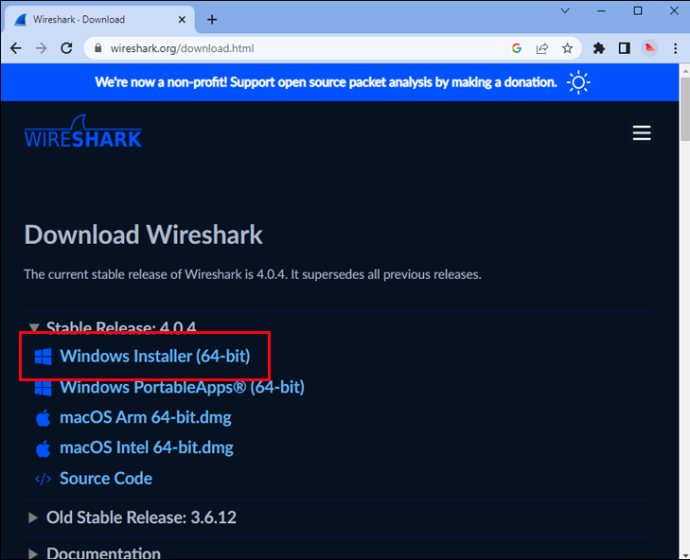
- Buka Wireshark di komputer Anda.
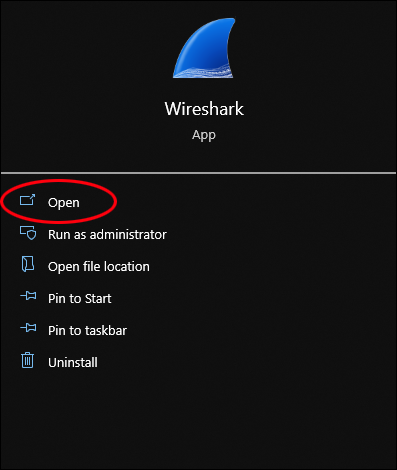
- Pilih antarmuka jaringan tempat Anda ingin mengambil paket. Ini bisa berupa koneksi Wi-Fi Anda, koneksi Ethernet, atau koneksi jaringan lainnya di komputer Anda.
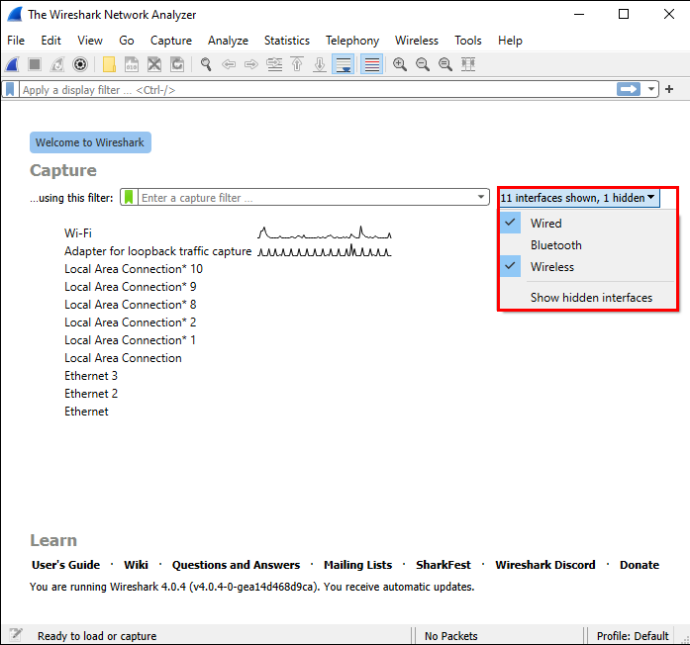
- Setelah Anda memilih antarmuka jaringan, ambil paket dengan mengklik tombol Tangkap. Anda dapat berhenti menangkap paket kapan saja dengan mengklik tombol Stop.
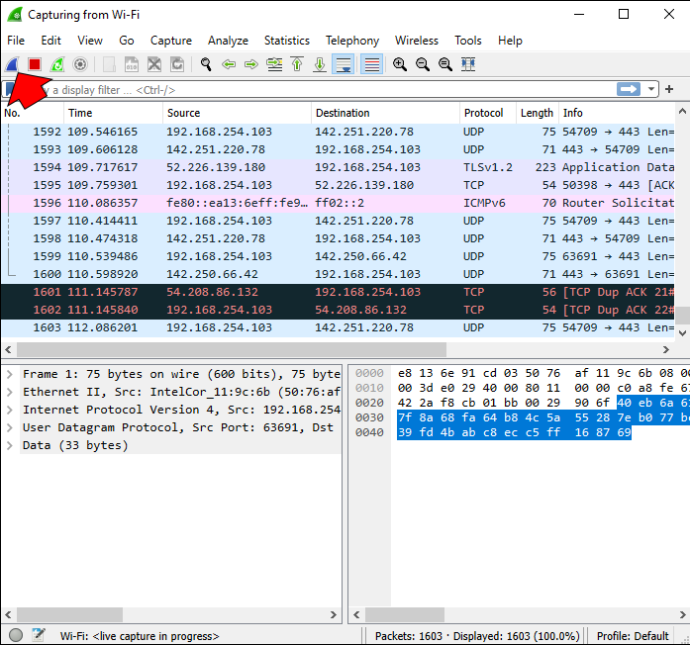
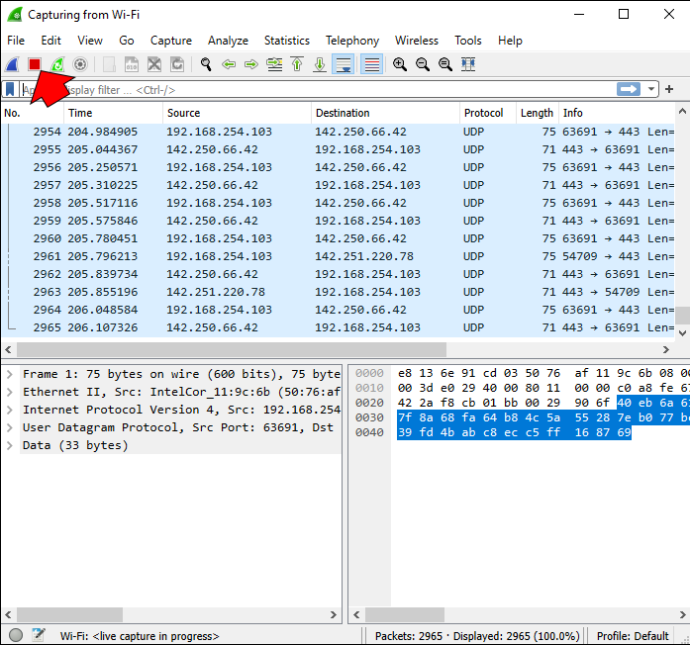
- Wireshark akan menangkap semua paket yang melewati antarmuka jaringan yang dipilih. Anda kemudian dapat menggunakan opsi pemfilteran Wireshark yang kuat untuk menganalisis paket atau jenis paket tertentu.
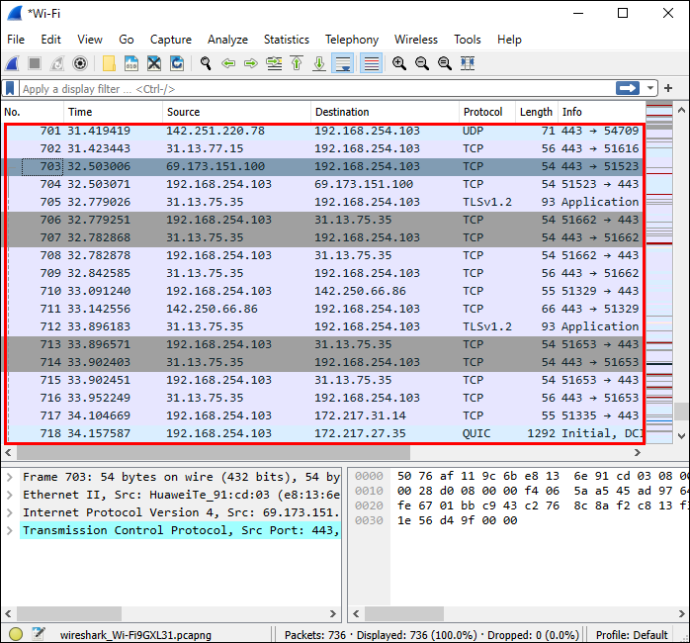
- Untuk memfilter paket, masukkan ekspresi filter di bilah filter. Wireshark hanya akan menampilkan paket yang cocok dengan ekspresi filter.
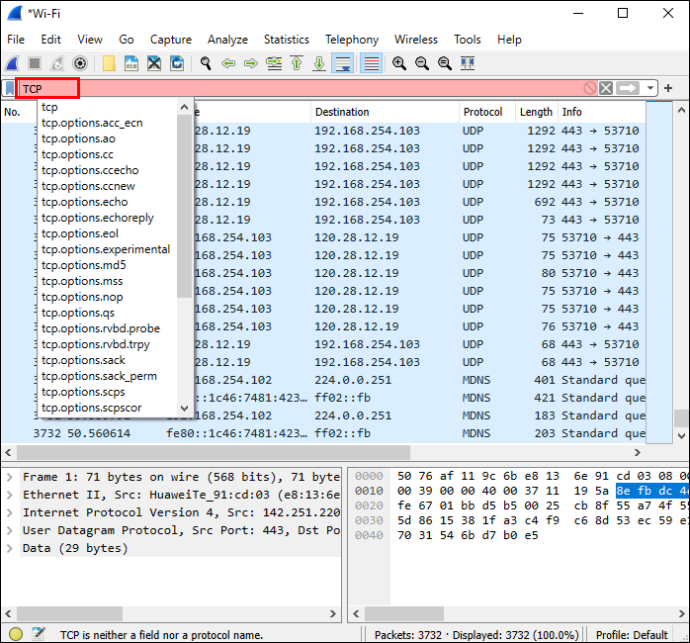
- Wireshark juga menyediakan berbagai alat analisis canggih yang dapat Anda gunakan untuk memahami paket yang ditangkap secara lebih mendetail. Wireshark dapat menganalisis header paket, muatan paket, pengaturan waktu paket, dan banyak lagi.
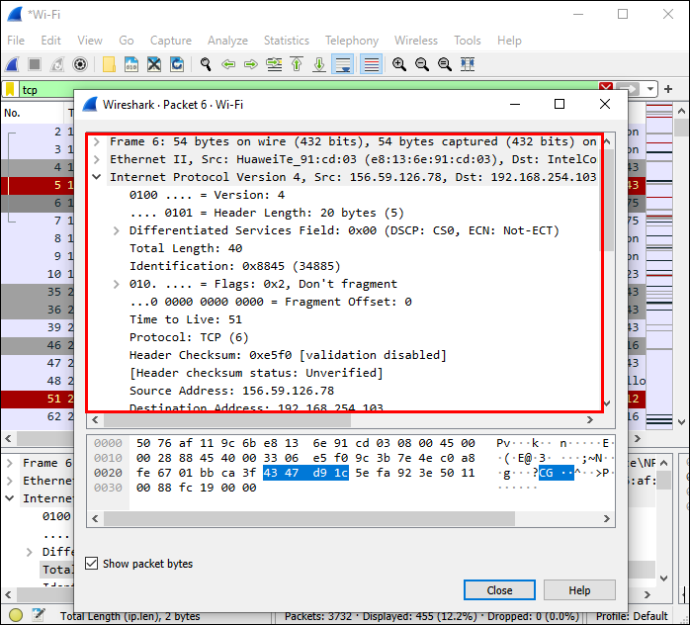
- Setelah Anda menganalisis paket yang diambil, Anda dapat mengekspor data dalam berbagai format menggunakan opsi ekspor Wireshark. Hal ini memudahkan untuk berbagi data dengan analis lain atau mengimpor data ke alat analisis lainnya.
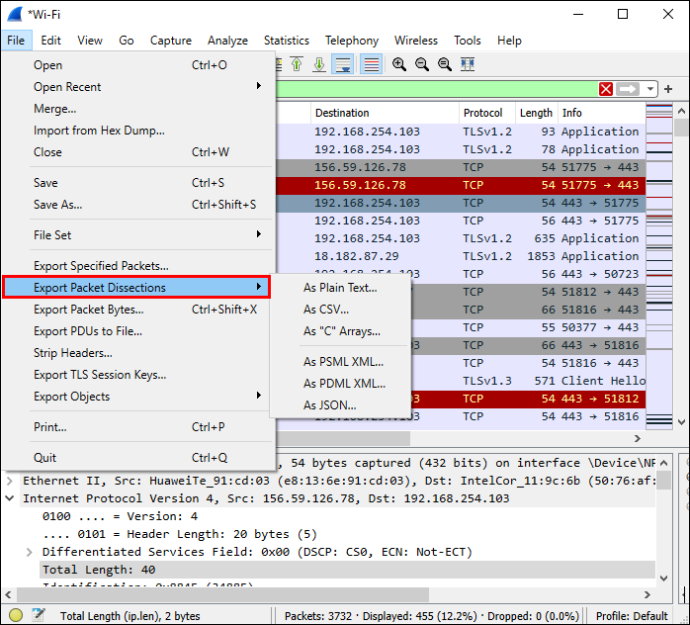
Perhatikan bahwa menginterpretasikan tangkapan paket bisa jadi rumit, dan upaya untuk menghapus atau mengurangi masalah hanya berdasarkan data tangkapan paket mungkin tidak berhasil.
Manfaat Wireshark
Wireshark memiliki beberapa manfaat, antara lain:
- Memecahkan masalah jaringan: Wireshark dapat membantu Anda mengidentifikasi dan memecahkan masalah seperti kinerja jaringan yang lambat, kehilangan paket, dan kemacetan.
- Menganalisis lalu lintas jaringan: Wireshark dapat digunakan untuk menganalisis lalu lintas jaringan dan memahami bagaimana aplikasi berkomunikasi satu sama lain melalui jaringan.
- Audit keamanan jaringan: Wireshark dapat mendeteksi kerentanan keamanan jaringan dan potensi serangan.
- Tujuan pendidikan: Wireshark dapat menjadi alat pembelajaran untuk memahami cara kerja protokol jaringan dan cara pengiriman data melalui jaringan.
Jaringan Wawasan
Wireshark adalah alat yang ampuh untuk analisis dan pemecahan masalah jaringan. Ini memungkinkan pengguna untuk menangkap, memfilter, dan menganalisis paket secara real-time, menjadikannya alat yang sangat berharga bagi administrator jaringan, profesional keamanan, dan siapa pun yang tertarik untuk memahami cara kerja jaringan. Dengan memahami cara kerja Wireshark dan manfaatnya, Anda dapat memanfaatkannya untuk meningkatkan kinerja dan keamanan jaringan Anda.
Dengan Wireshark, Anda akan memiliki alat untuk memecahkan masalah jaringan, menganalisis lalu lintas jaringan, dan meningkatkan keamanan jaringan. Gunakan bagian komentar di bawah untuk memberi tahu kami lebih banyak tentang pengalaman Anda menjelajahi lalu lintas jaringan Anda dengan Wireshark.









